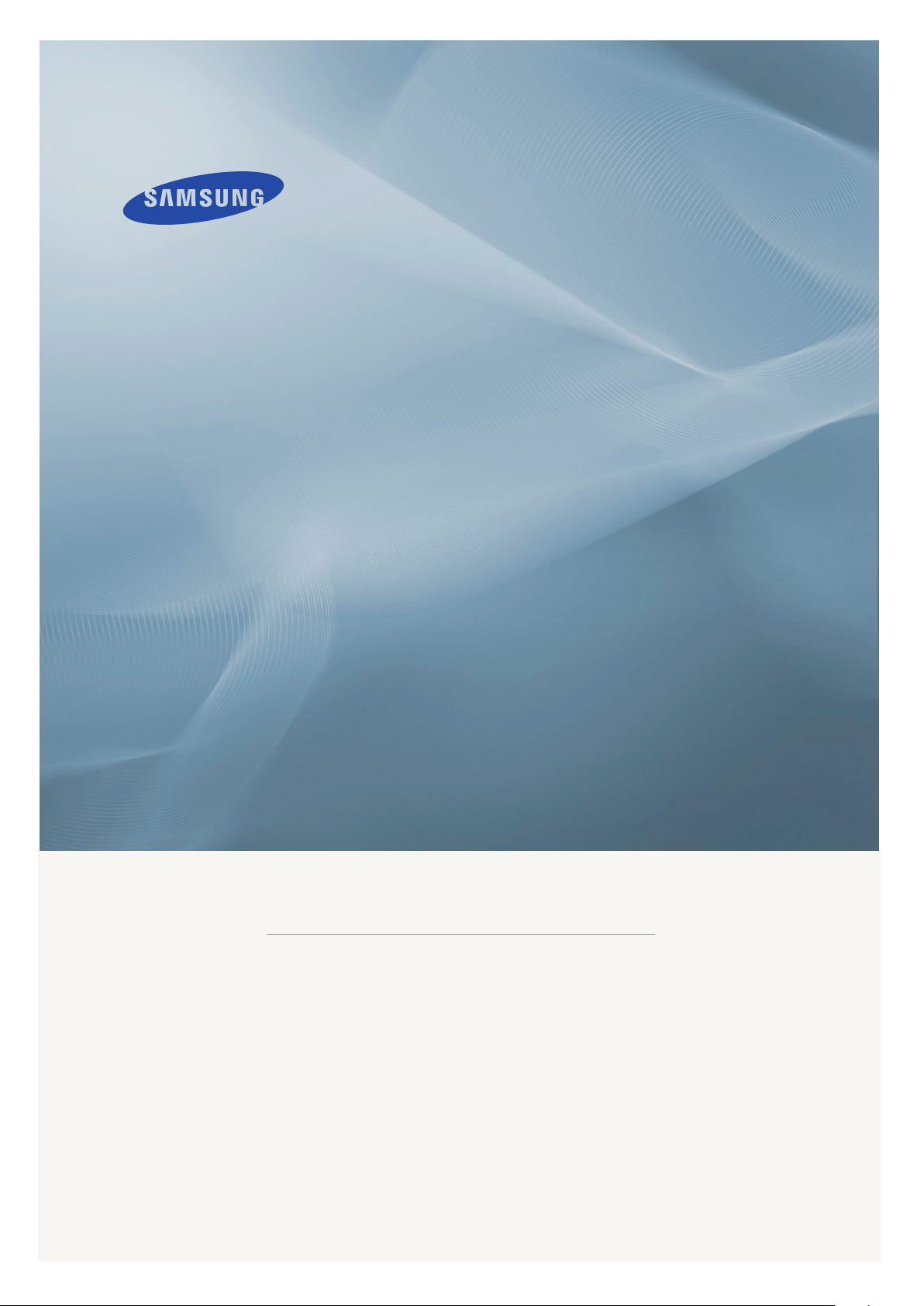
LCD MONITOR
quick start guide
2494HS 2494HM
ii
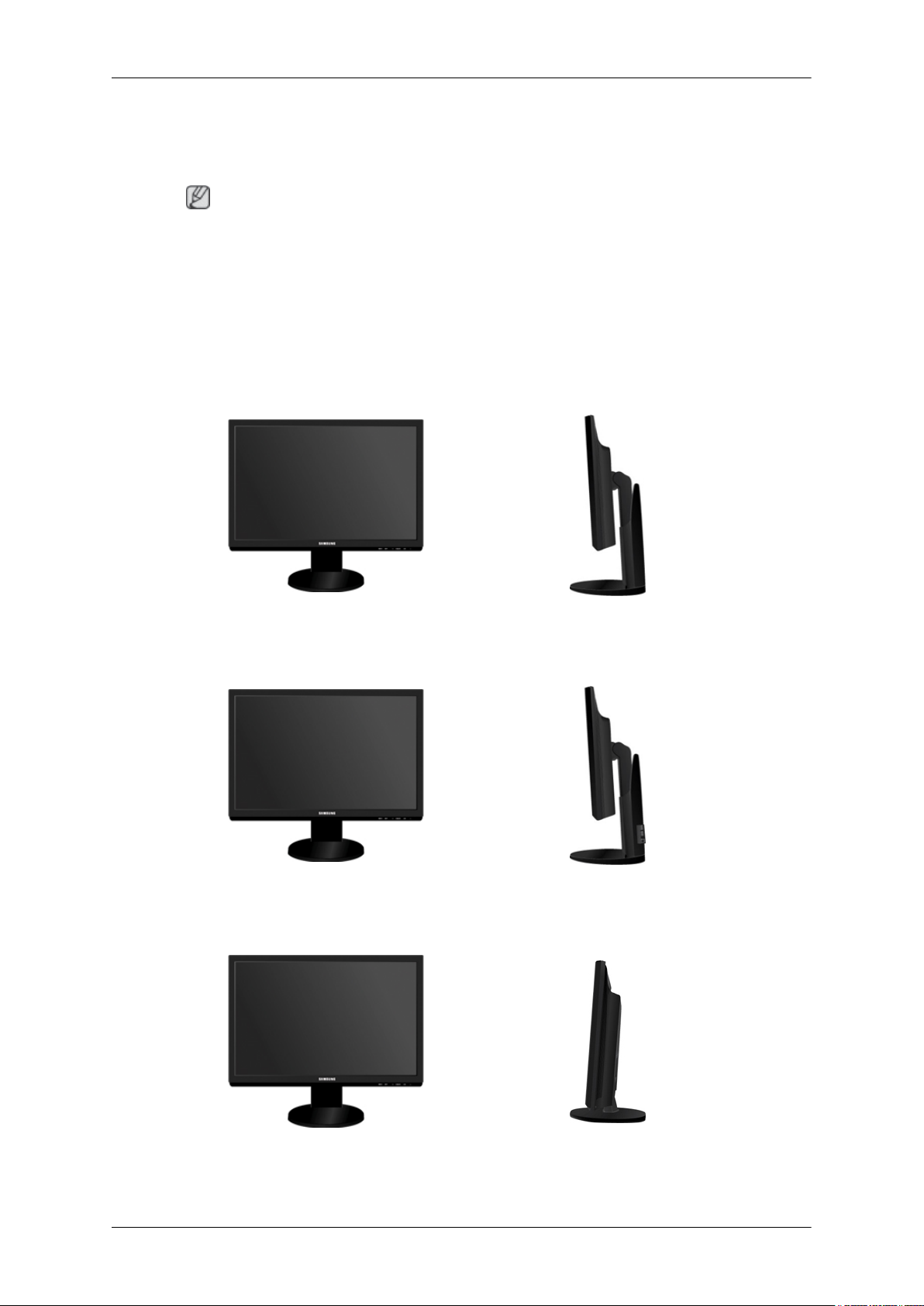
Introducción
Contenido del embalaje
Nota
Compruebe que los artículos siguientes vengan incluidos con su monitor.
Si falta alguno, póngase en contacto con su distribuidor.
Póngase en contacto con un distribuidor local para adquirir los artículos adicionales.
Desembalaje
Tipo 1
Monitor y soporte HAS
Tipo 2
Monitor y soporte HAS-USB
Tipo 3
Tipo 4
Monitor y soporte sencillo
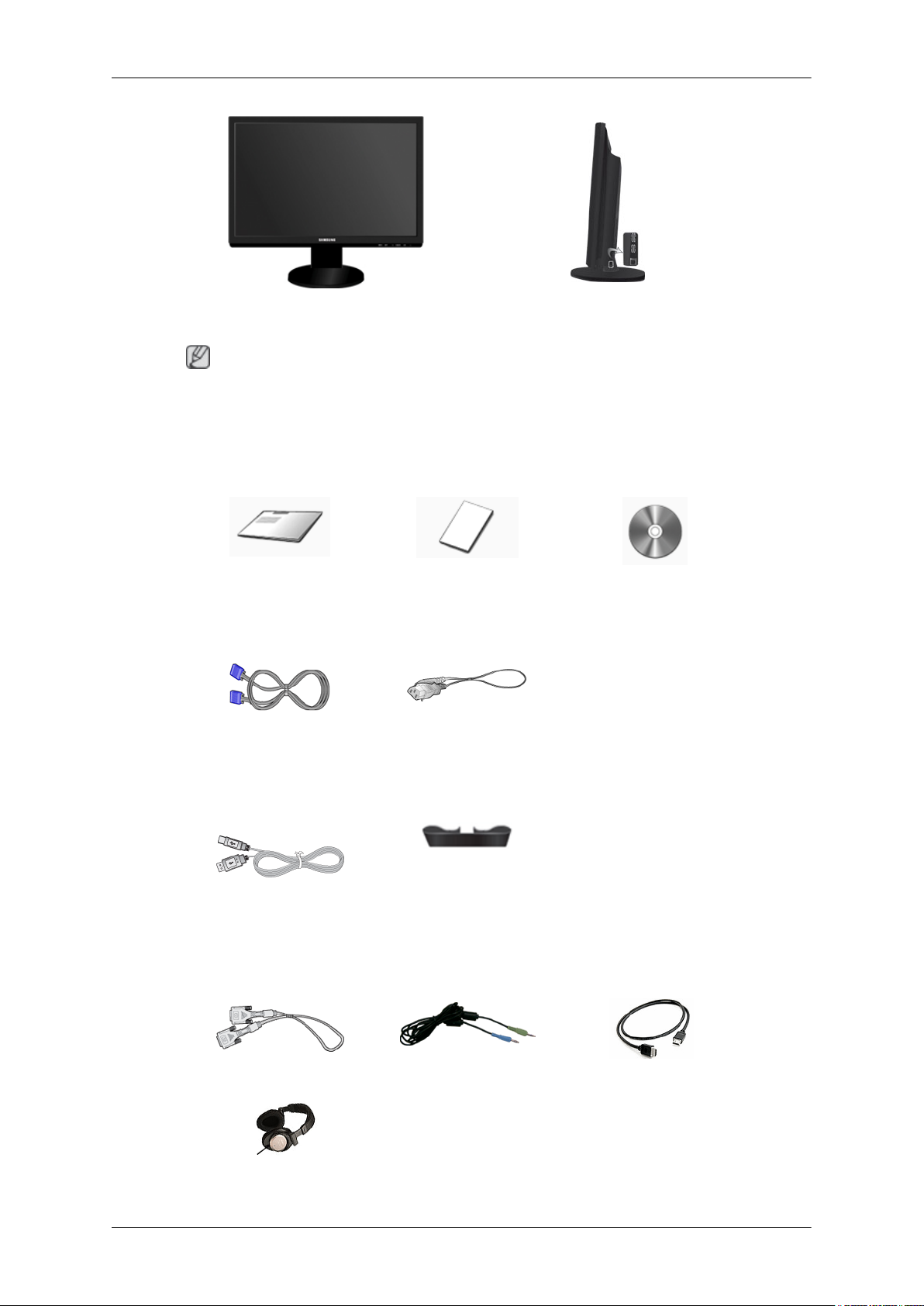
Introducción
Monitor y soporte SIMPLE-USB
Nota
El programa MagicRotation no se puede suministrar porque el soporte básico no admite la
función Pivot.
Lista de piezas
Guía de configuración ráp-
ida
Cable D-sub Cable de alimentación
opcional
Cable USB Anillo de sujeción del cable
Se vende por separado
Tarjeta de garantía
(No disponible en todos los
lugares)
Manual del usuario
Cable de DVI Cable estéreo Cable HDMI
Auriculares
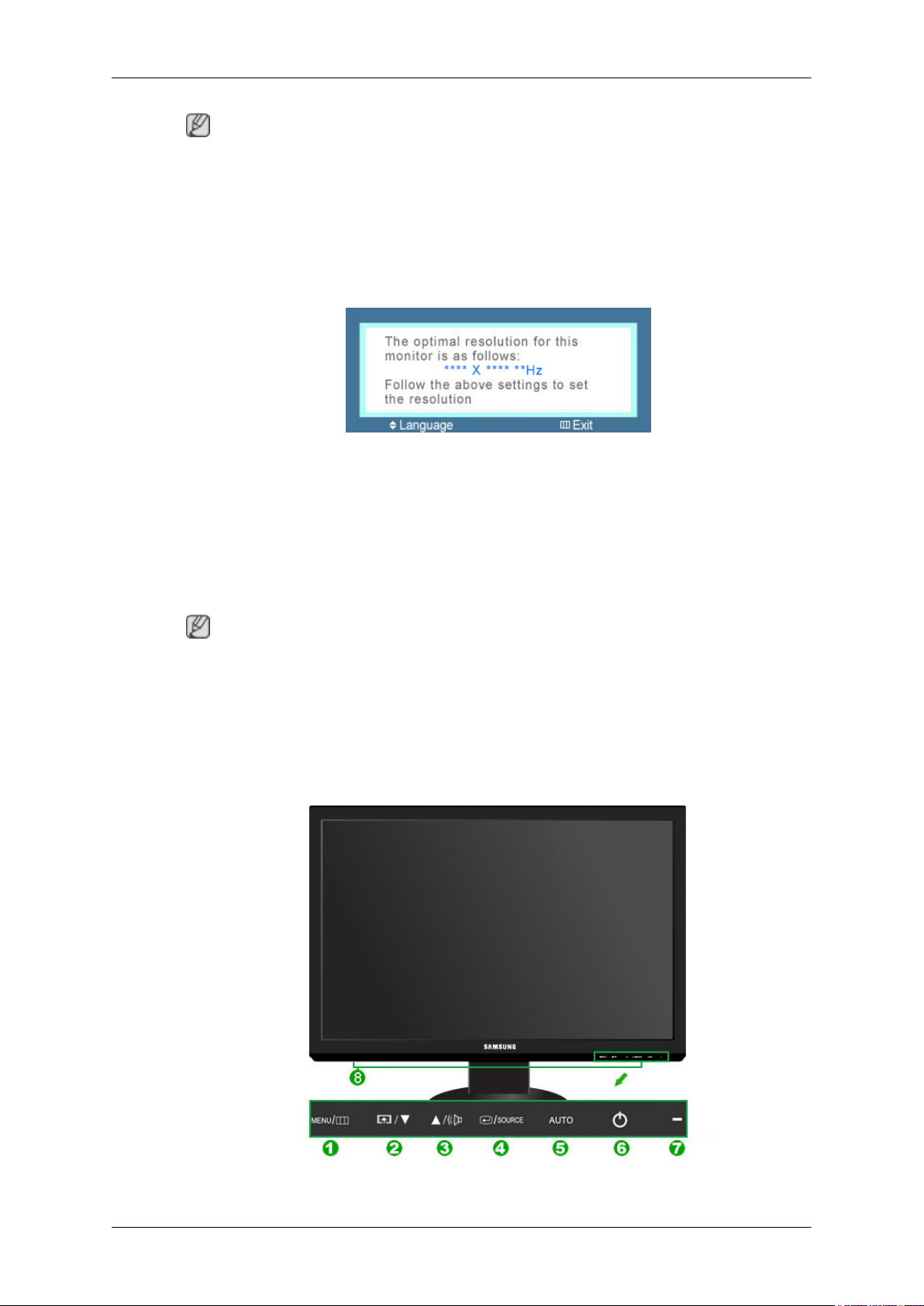
Nota
• El cable USB sólo se suministra cuando el soporte es del tipo HAS-USB o SIMPLE-USB.
• El anillo de sujeción del cable sólo se suministra cuando el soporte es del tipo SIMPLE o
SIMPLE-USB.
Su monitor
Configuración inicial
Seleccione el idioma con las teclas de arriba y abajo.
El contenido que se muestra desaparece tras 40 segundos.
Introducción
Pulse dos veces el botón de encendido, para apagarlo y encenderlo otra vez. Se mostrará
de nuevo.
Se puede visualizar hasta tres (3) veces. Es necesario ajustar la resolución del ordenador
antes de alcanzar la cuenta máxima.
La resolución que se muestra en la pantalla es la óptima para este producto.
Ajuste la resolución del ordenador para que sea la misma que la resolución óptima de este
producto.
Parte frontal
Nota
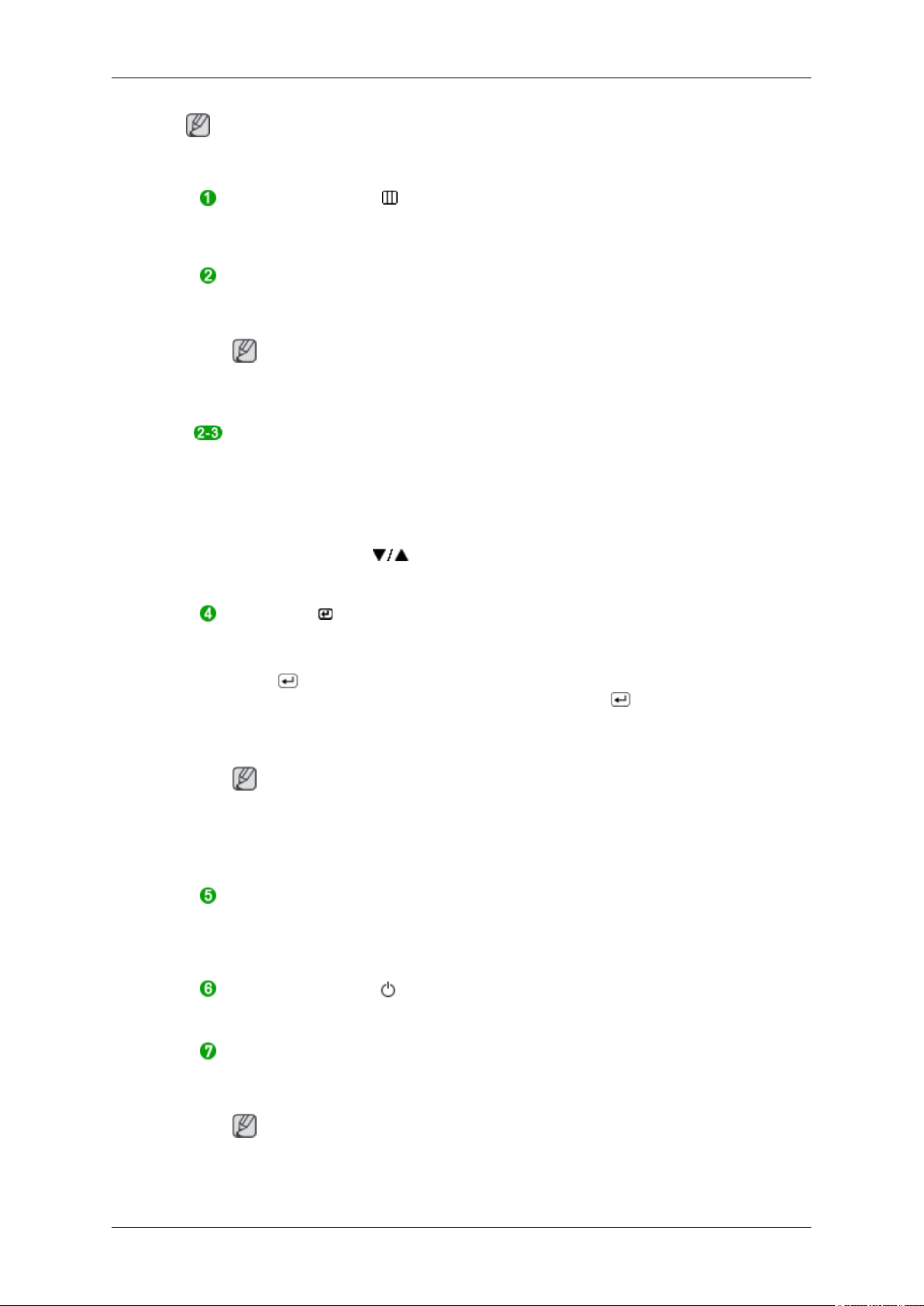
Introducción
Nota
Para activarlos basta tocarlos ligeramente con los dedos.
Botón
MENU [MENU/ ]
Abre el menú en pantalla y sale del menú. Se usa también para salir del
menú de la pantalla o volver al menú anterior.
Tecla personaliz.
Puede personalizar la asignación de la tecla para el botón Personal de
acuerdo con sus preferencias.
Nota
Puede configurar la Tecla personaliz. para una función necesaria con
Configuración > Tecla personaliz..
Botón Volumen
Cuando no haya visualización en la pantalla, pulse el botón para ajustar
el volumen.
>> Haga clic aquí para ver un clip de animación
Botones de ajustes [ ]
Ajustan los elementos del menú.
Botón Intro [ ] / SOURCE
Activa un elemento resaltado del menú.
Pulse ' SOURCE' y a continuación seleccione la señal de vídeo cuando
la pantalla está apagada. (Cuando se pulsa el botón SOURCE para
cambiar el modo de entrada, aparece un mensaje en la parte superior izquierda de la pantalla que muestra el modo actual: señal de entrada
analógica o digital.)
Nota
Si selecciona el modo digital, debe conectar el cable DVI a su monitor y al
puerto DVI de la tarjeta gráfica.
>> Haga clic aquí para ver un clip de animación
Botón AUTO
Use este botón para el ajuste automático.
>> Haga clic aquí para ver un clip de animación
Botón de encendido [ ]
Pulse el botón para encender o apagar el producto.
Indicador de encendido
Esta luz se enciende cuando funciona normalmente y parpadea una vez
cuando se guardan los ajustes.
Nota
Para obtener más información respecto a las funciones de ahorro de energía, consulte la sección Ahorro de energía en el manual. Para ahorrar
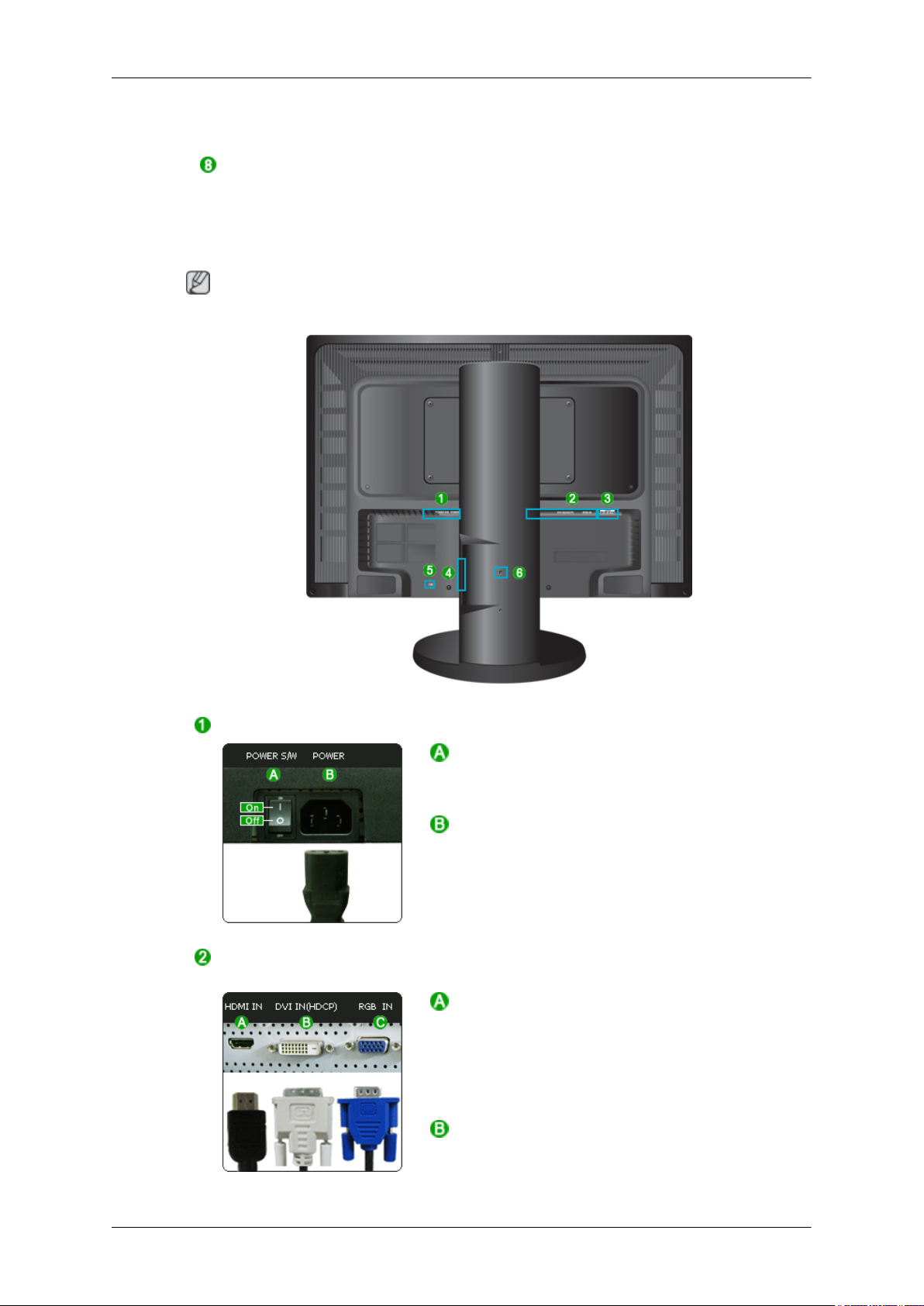
Parte posterior
Nota
La configuración de la parte posterior del monitor puede variar en función del producto.
Introducción
energía, apague el monitor cuando no lo necesite o cuando lo deje sin
funcionar durante largos períodos.
Altavoz
Puede escuchar el sonido conectando la tarjeta de sonido del PC al monitor.
POWER S/W / POWER
HDMI IN / DVI IN(HDCP) /
RGB IN
POWER S/W
Encendido y apagado del producto.
POWER
Conecte el cable de alimentación de su monitor al puerto
del producto.
POWER
de la parte posterior
HDMI IN
Mediante un cable HDMI conecte el terminal
HDMI IN
con el terminal HDMI del dispositivo de salida digital.
de la parte posterior del producto
DVI IN(HDCP)
Conecte el cable DVI al puerto
(HDCP)
de la parte posterior del producto.
DVI IN
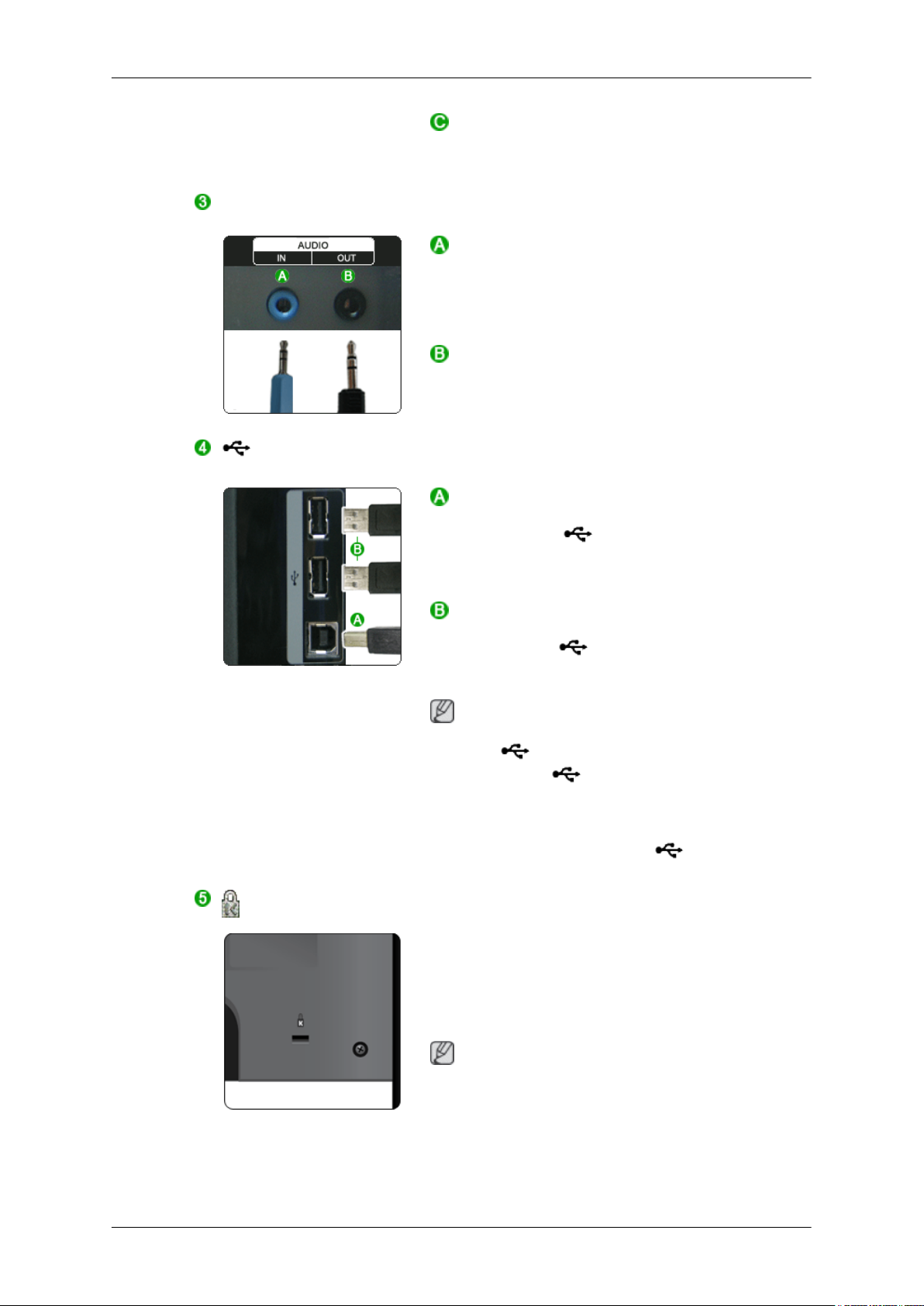
Introducción
RGB IN
AUDIO IN / AUDIO OUT
Terminal de conexión
USB (opcional)
Conecte al ordenador el terminal
la parte posterior del producto.
RGB IN
de
AUDIO IN
Conecte el cable de audio del producto al
puerto de audio de la parte posterior del ordenador.
AUDIO OUT
Terminal de salida del auricular
UP (puerto de carga USB)
Conecte el puerto UP del producto al
puerto USB del ordenador mediante el cable
USB.
Bloqueo Kensington
DOWN
Conecte el puerto
USB y un dispositivo USB mediante el cable
USB.
Nota
Para usar
debe conectar el UP (puerto de carga)
al ordenador.
Use sólo el cable USB facilitado con este
producto para conectar el puerto
producto y el puerto USB del ordenador.
El bloqueo Kensington es un dispositivo que
se utiliza para fijar físicamente el sistema
cuando se utiliza en un sitio público.
(El dispositivo de bloqueo debe adquirirse
por separado.)
Nota
(puerto de descarga USB)
DOWN
DOWN
(puerto de descarga),
del producto
UP del
Si necesita información sobre el uso del dispositivo de bloqueo, póngase en contacto
con el establecimiento donde lo haya adquirido.
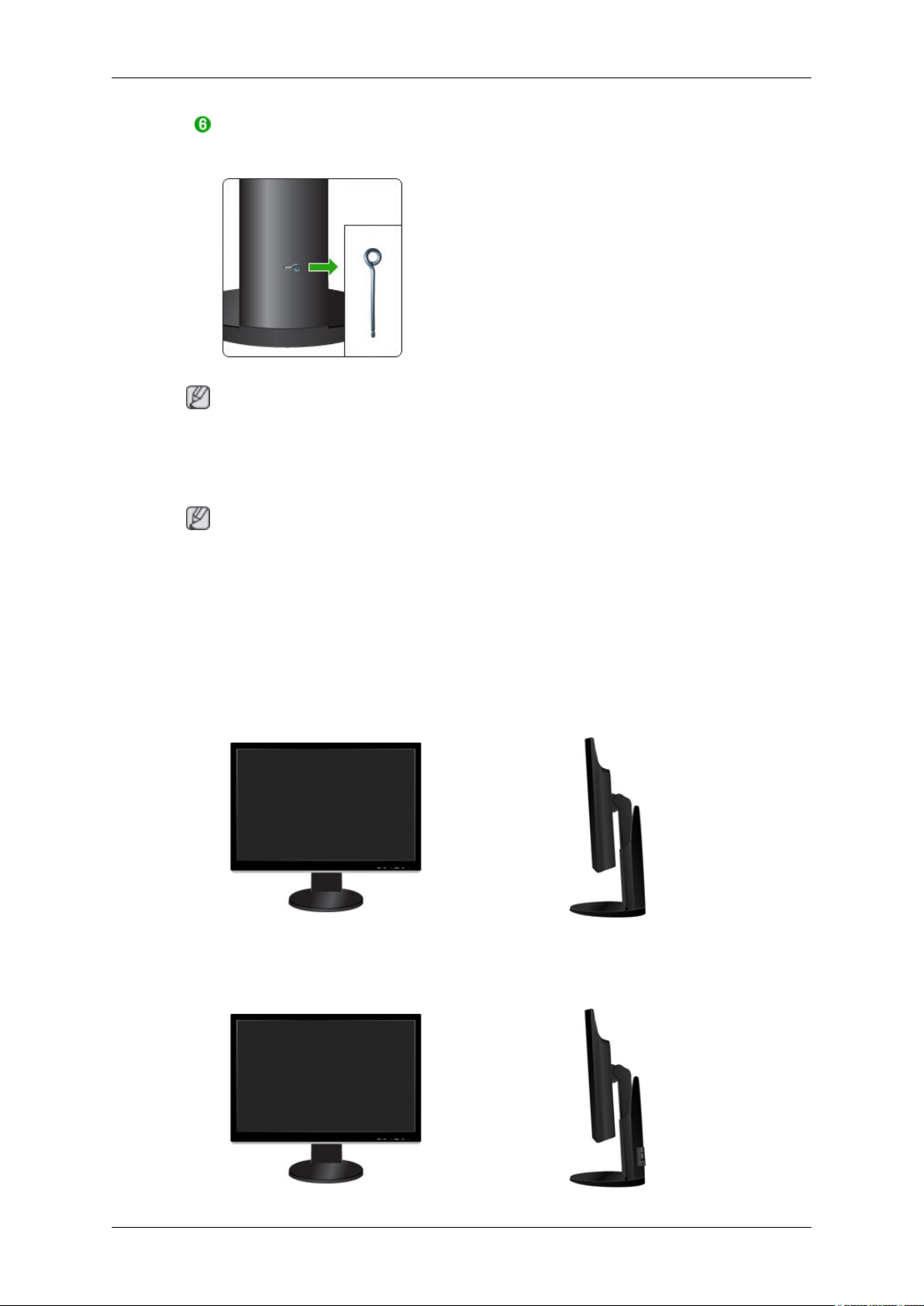
Tope del soporte (sólo se
aplica a los soportes HAS
o HAS-USB).
Nota
Consulte Conexión de cables para obtener más información acerca de los cables de conexión.
Contenido del embalaje
Introducción
Retire el pasador de fijación del soporte antes de elevar o bajar el producto.
Compruebe que los artículos siguientes vengan incluidos con su monitor.
Si falta alguno, póngase en contacto con su distribuidor.
Póngase en contacto con un distribuidor local para adquirir los artículos adicionales.
Desembalaje
Tipo 1
Nota
Monitor y soporte HAS
Tipo 2
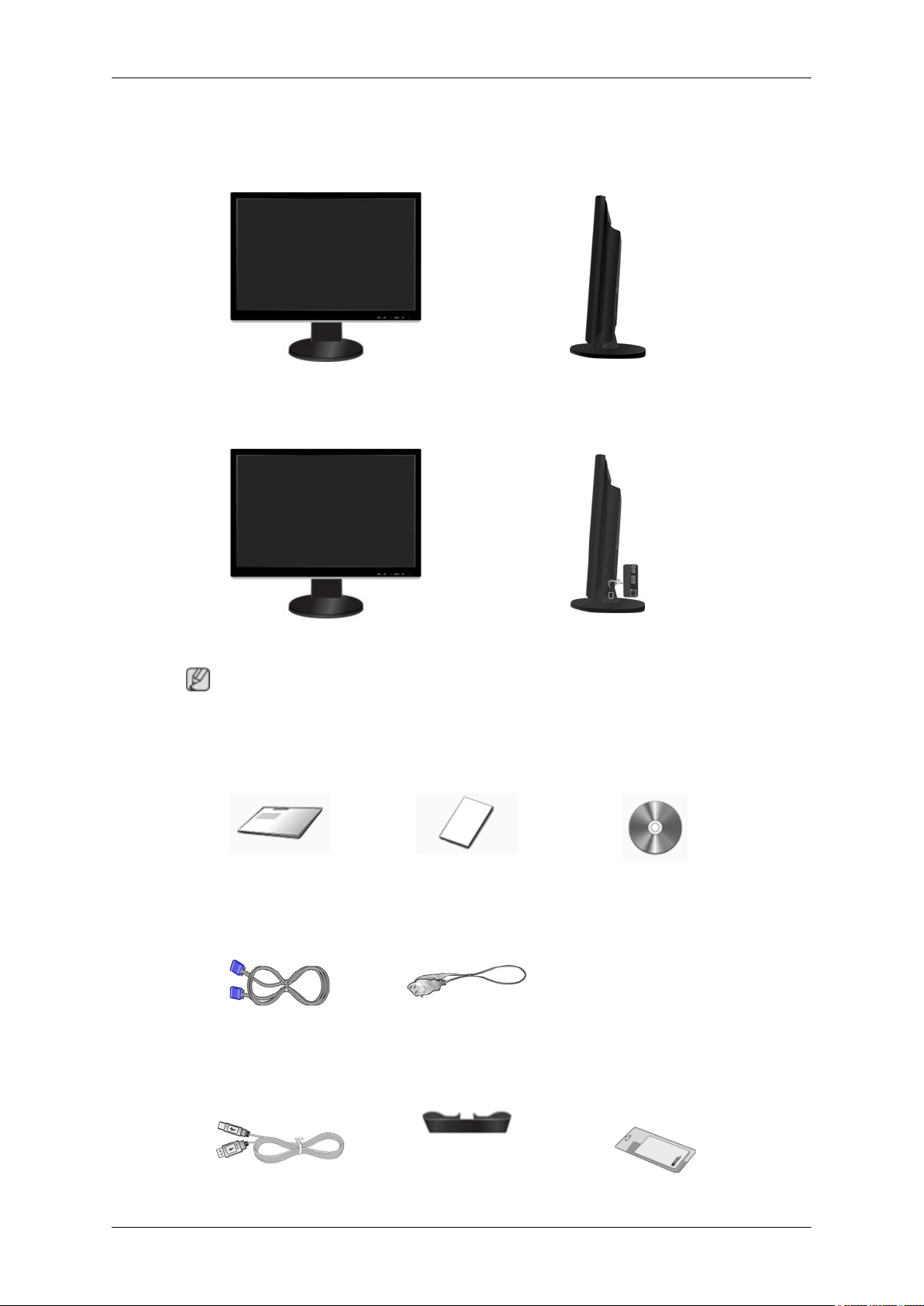
Introducción
Monitor y soporte HAS-USB
Tipo 3
Monitor y soporte sencillo
Tipo 4
Monitor y soporte SIMPLE-USB
Nota
El programa MagicRotation no se puede suministrar porque el soporte básico no admite la
función Pivot.
Lista de piezas
Guía de configuración ráp-
ida
Cable D-sub Cable de alimentación
Tarjeta de garantía
(No disponible en todos los
lugares)
Manual del usuario
opcional
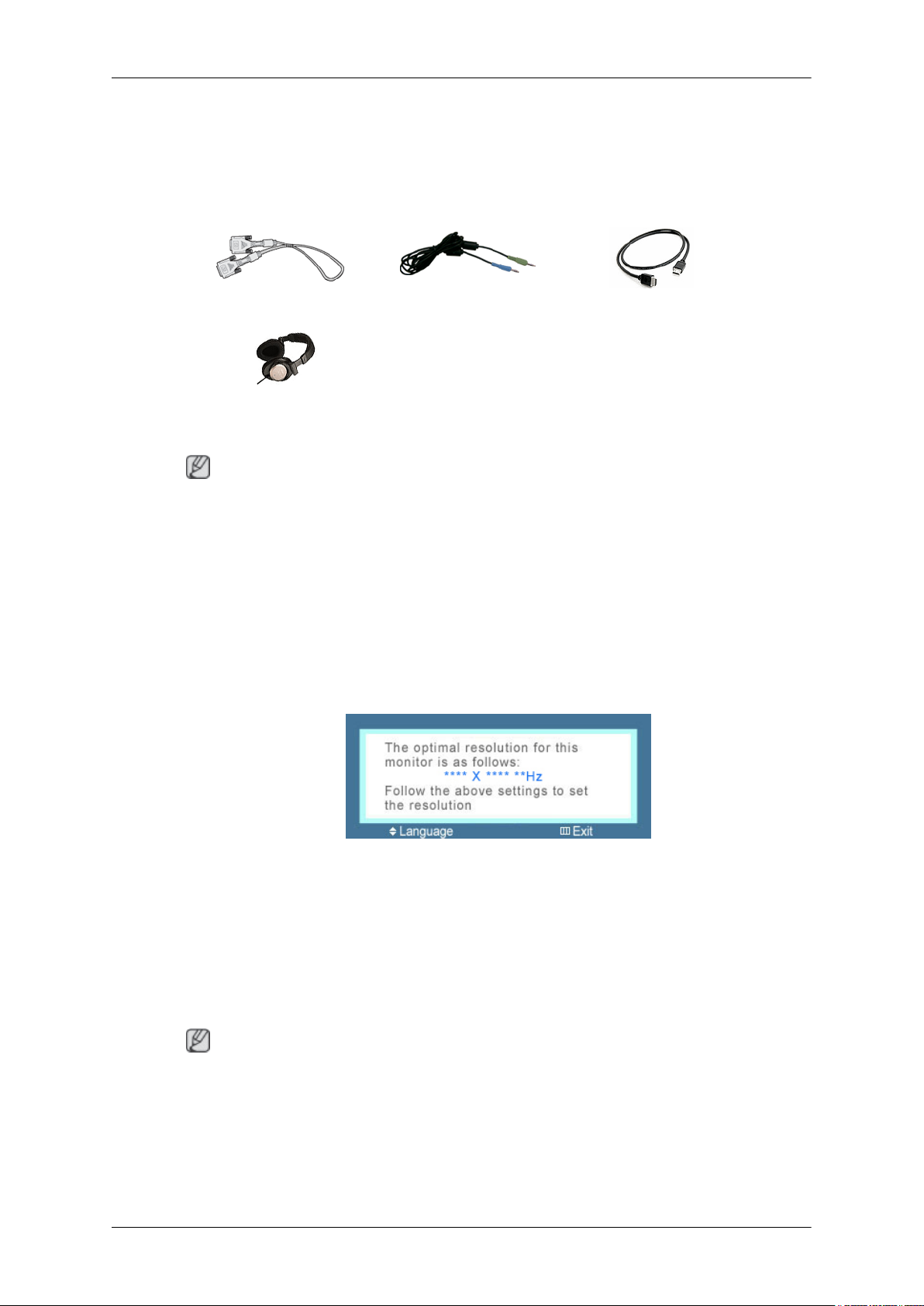
Introducción
opcional
Cable USB Anillo de sujeción del cable Paño de limpieza
Se vende por separado
Cable de DVI Cable estéreo Cable HDMI
Auriculares
Nota
• El cable USB sólo se suministra cuando el soporte es del tipo HAS-USB o SIMPLE-USB.
• El anillo de sujeción del cable sólo se suministra cuando el soporte es del tipo SIMPLE o
SIMPLE-USB.
• El paño de limpieza sólo se suministra para productos de color negro reluciente como
una característica del producto.
Su monitor
Configuración inicial
Seleccione el idioma con las teclas de arriba y abajo.
El contenido que se muestra desaparece tras 40 segundos.
Pulse dos veces el botón de encendido, para apagarlo y encenderlo otra vez. Se mostrará
de nuevo.
Se puede visualizar hasta tres (3) veces. Es necesario ajustar la resolución del ordenador
antes de alcanzar la cuenta máxima.
Nota
La resolución que se muestra en la pantalla es la óptima para este producto.
Ajuste la resolución del ordenador para que sea la misma que la resolución óptima de este
producto.
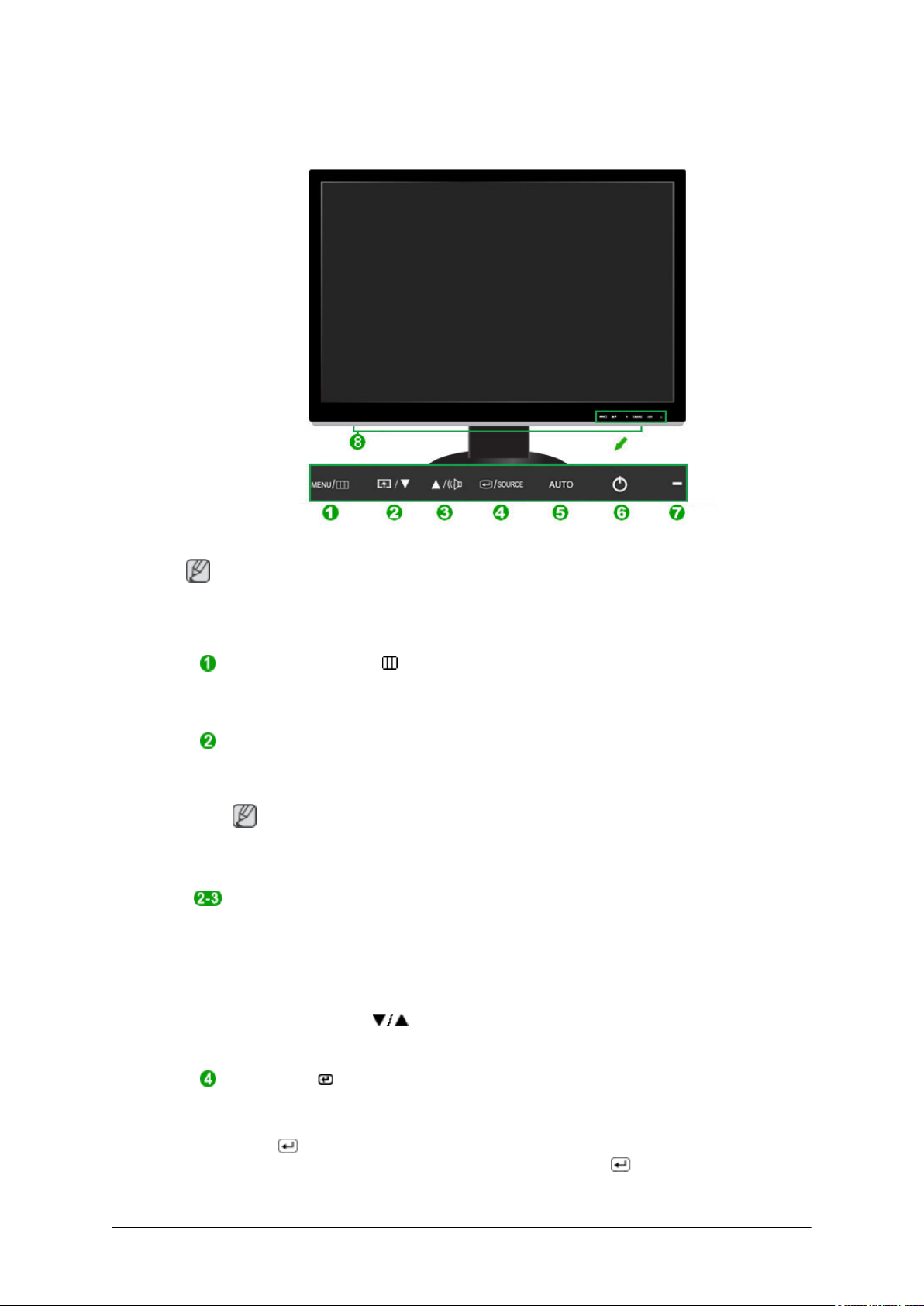
Parte frontal
Introducción
Nota
Para activarlos basta tocarlos ligeramente con los dedos.
Botón
MENU [MENU/ ]
Abre el menú en pantalla y sale del menú. Se usa también para salir del
menú de la pantalla o volver al menú anterior.
Tecla personaliz.
Puede personalizar la asignación de la tecla para el botón Personal de
acuerdo con sus preferencias.
Nota
Puede configurar la Tecla personaliz. para una función necesaria con
Configuración > Tecla personaliz..
Botón Volumen
Cuando no haya visualización en la pantalla, pulse el botón para ajustar
el volumen.
>> Haga clic aquí para ver un clip de animación
Botones de ajustes [ ]
Ajustan los elementos del menú.
Botón Intro [ ] / SOURCE
Activa un elemento resaltado del menú.
Pulse ' SOURCE' y a continuación seleccione la señal de vídeo cuando
la pantalla está apagada. (Cuando se pulsa el botón SOURCE para
cambiar el modo de entrada, aparece un mensaje en la parte superior iz-
